AirPods Proの自動切り替え機能、MacからiPhoneへの切り替えは便利なんだけど、逆はうまく行かないことが多い。というかMacに繋げてたはずなのにちょっとiPhone弄った時に切り替わってていざミーティングしようと思ったらMacに繋がってなかったりとかして焦る。
で、この前 Rebuild.fm 聞いてたら id:miyagawa が「Alfredで接続後に音を鳴らすようにしてる」って言っててそれだ!!って思ったので真似てみた。いやマジでこの最後に音を鳴らすというのがメッチャ頭良いというかナイスハックで自分の耳で繋がってることが確認できるので素晴らしい!!
やること
- bluetoothでAirPodsに接続
- トグルとかにすると逆にわかりにくいので接続のみ
- MacのサウンドをAirPodsにする
- たまに繋がってるのに音が聞こえないことがあるのは別のスピーカとかになってる
- 音を鳴らす
- 自分の耳で準備が出来たことを確認できるので確実
という感じのことをします。
Install BluetoothConnector
Install BluetoothConnector .
$ brew install bluetoothconnector
AirPodsのMAC addressを調べる
これ簡単でさっきインストールしたbluetoothconnectorを引数無しで実行すると一覧が表示される
$ bluetoothconnector Error: MAC Address missing. Get the MAC address from the list below (if your device is missing, pair it with your computer first): f6-ad-d5-d0-c2-d1 - MX Ergo fc-66-cf-6a-52-d1 - iPhone 4c-ef-c0-a6-52-b1 - Echo-FHW 34-df-2a-4a-a2-41 - AKG Y50BT 3c-bf-60-6c-62-32 - iPad f0-5c-d5-e5-d2-42 - Yoshiori’s AirPods Pro Usage: BluetoothConnector [--connect] [--disconnect] [--status] [--notify] [<MAC address>] See 'BluetoothConnector --help' for more information.
例えば俺のAirPodsのMAC addressは f0-5c-d5-e5-d2-42
Install SwitchAudioSource
Install SwitchAudioSource .
$ brew install switchaudio-osx
AirPodsの名前を調べる
さっきの一覧にも出てたんだけど一応 SwitchAudioSourceコマンドでも確認してみる
$ SwitchAudioSource -a -t output DELL U2720Q ATR2100x-USB Microphone MacBook Proのスピーカー Yoshiori’s AirPods Pro
シェルスクリプト用意
#!/bin/bash
AIR_PODS_ADDRESS=f0-5c-d5-e5-d2-42 # Your AirPods MAC address
AIR_PODS_NAME="Yoshiori’s AirPods Pro" # Your AirPods name
/usr/local/bin/bluetoothconnector -c $AIR_PODS_ADDRESS
for ((i=0 ; i<10 ; i++))
do
if [ "Connected" == $(/usr/local/bin/bluetoothconnector -s $AIR_PODS_ADDRESS) ]; then
sleep 1
/usr/local/Cellar/switchaudio-osx/1.1.0/SwitchAudioSource -s $AIR_PODS_NAME
sleep 1
say -v samantha Connected
break
fi
sleep 1
done
AIR_PODS_ADDRESSとAIR_PODS_NAMEを自分のに書き換えて実行すると強制的に実行したMacに接続するようになる。
Alfredに登録
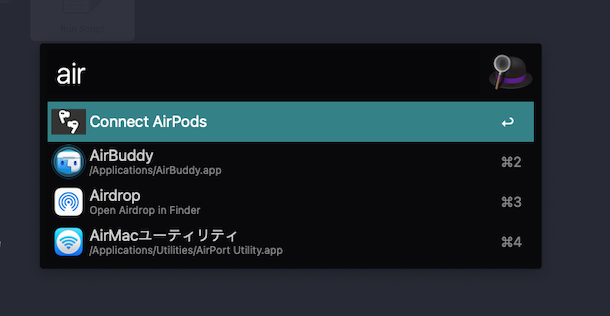
最高便利! ちなみにオリジナルはafplanyで音を鳴らしてる。(最初sayに違和感あったんだけどsamanthaに喋らせるようにしたらそれで良くなっちゃった。)
単に適当な音を afplay で鳴らしてる (shell scriptで)
— Tatsuhiko Miyagawa (@miyagawa) 2021年4月8日

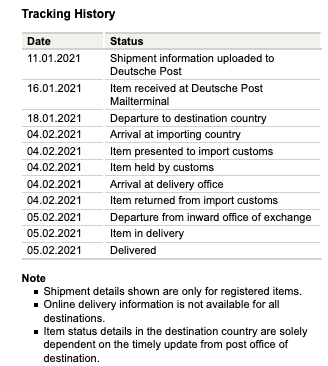







![CHEMEX [ ケメックス ] コーヒーメーカー 3カップ CM-1C 新生活 [並行輸入品] CHEMEX [ ケメックス ] コーヒーメーカー 3カップ CM-1C 新生活 [並行輸入品]](https://m.media-amazon.com/images/I/41eanWf2y7L.jpg)






